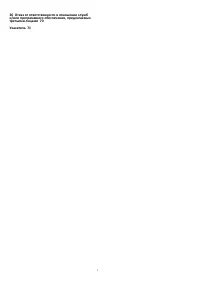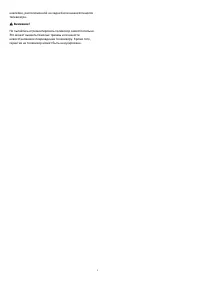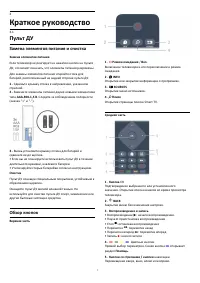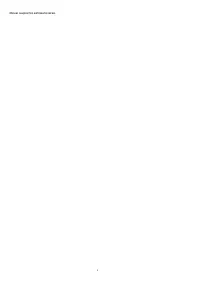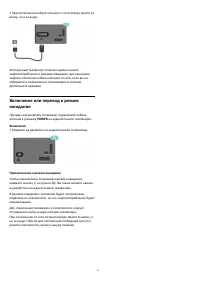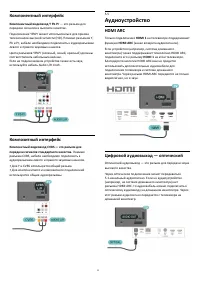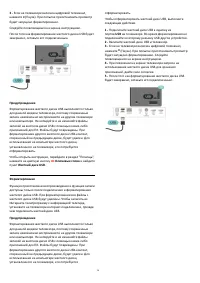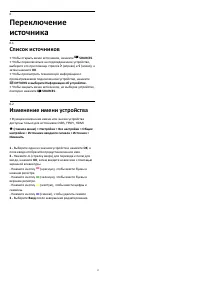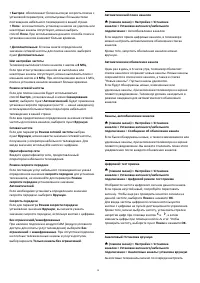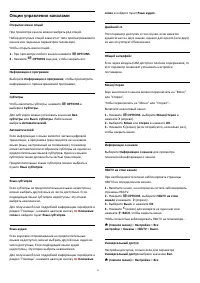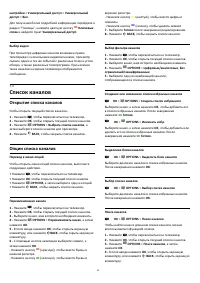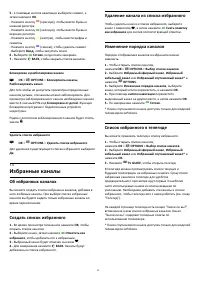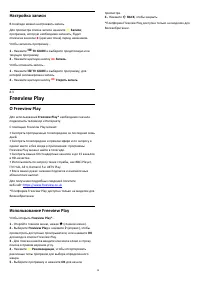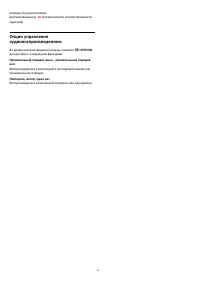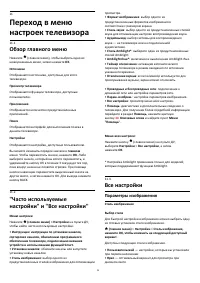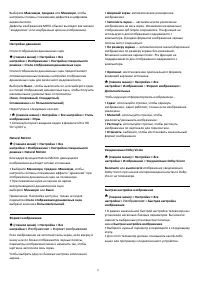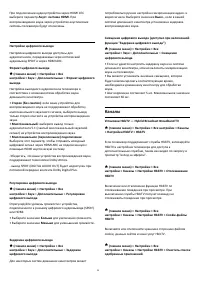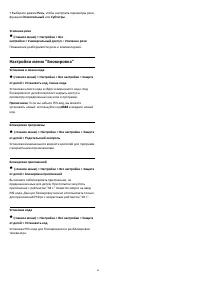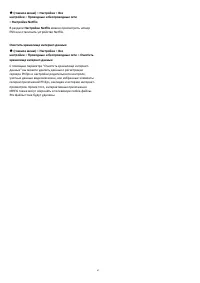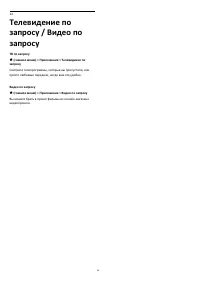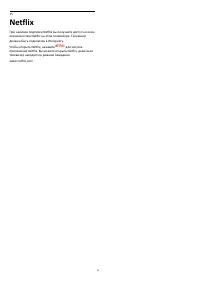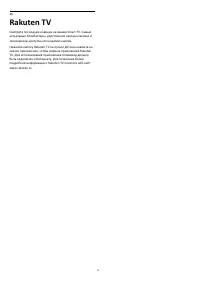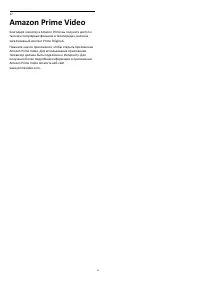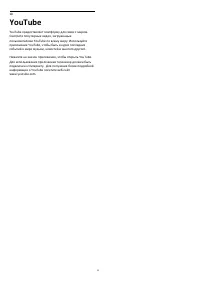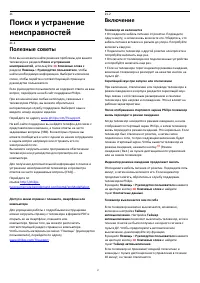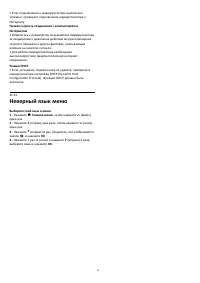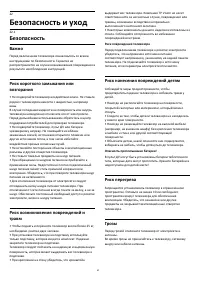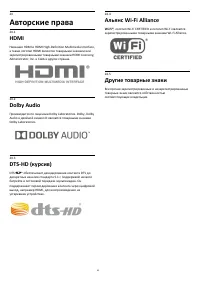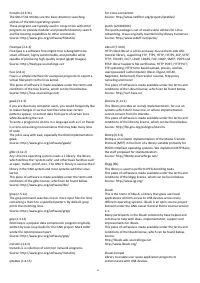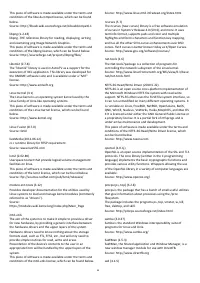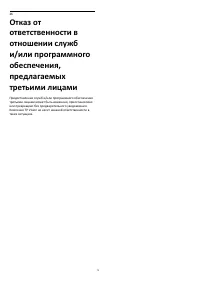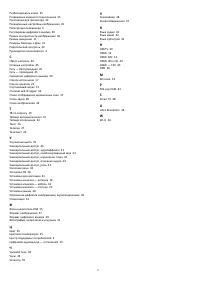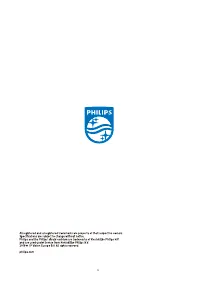Телевизоры Philips 50PUS6554 - инструкция пользователя по применению, эксплуатации и установке на русском языке. Мы надеемся, она поможет вам решить возникшие у вас вопросы при эксплуатации техники.
Если остались вопросы, задайте их в комментариях после инструкции.
"Загружаем инструкцию", означает, что нужно подождать пока файл загрузится и можно будет его читать онлайн. Некоторые инструкции очень большие и время их появления зависит от вашей скорости интернета.

> Управление демофайлами > Копировать на устройство
USB
Скопируйте демофайл на USB-накопитель.
Удаление демофайла
(главное меню) > Приложения > Меню демо
> Управление демофайлами > Удалить
Удалите демофайл с телевизора.
Конфигурация деморежима
(главное меню) > Приложение > Меню демо
> Управление демофайлами > Конфигурация
Выберите для телевизора режим Основной телевизор или
Вспомогательный телевизор.
Загрузка нового демофайла
(главное меню) > Приложения > Меню демо
> Управление демофайлами > Загрузить новые
Если для параметра Конфигурация задано значение
Основной телевизор, вы можете загрузить новый
демофайл.
Установка автоматической задержки
(главное меню) > Приложения > Меню демо
> Управление демофайлами > Установка автоматической
задержки
Установите время автоматической задержки с 15 секунд
до 5 минут.
Выбор последовательности файлов для автоматического
цикла
(главное меню) > Приложения > Меню демо
> Управление демофайлами > Выбор
последовательности файлов для автоматического цикла
Выберите деморолик для воспроизведения в
автоматическом цикле.
Игровой режим HDMI Auto
(главное меню) > Настройки > Все настройки > Общие
настройки > Источники входного сигнала > HDMI (порт) >
Игровой режим HDMI Auto
Установите для параметра Игровой режим HDMI Auto
значение Вкл., чтобы телевизор автоматически
устанавливал стиль изображения "Игры" при получении
информации о подключении устройства HDMI к
телевизору.
Данные о просмотре
Вы будете перенаправлены на вкладку "Настройки
данных о просмотре", где можно включить или отключить
сбор данных компанией Inscape Data, Inc. (Inscape) и
получить доступ к просмотру политики
конфиденциальности компании, в которой поясняется,
как собираются и используются данные о просмотре (если
сбор данных включен).
* Доступно только для некоторых стран.
Сброс настроек и перезагрузка ТВ
Сброс всех настроек телевизора до исходных значений
(главное меню) > Настройки > Все настройки > Общие
настройки > Заводские установки
Повторение полной установки и настройка телевизора до
состояния при его первом включении
(главное меню) > Настройки > Все настройки > Общие
настройки > Перезагрузка ТВ
Введите PIN-код и нажмите Да, чтобы выполнить полную
перезагрузку телевизора. Все настройки будут сброшены,
а установленные каналы — замещены. Установка может
занять несколько минут
Настройки региона и языка
Язык
(главное меню) > Настройки > Все настройки > Регион
и язык > Язык
Изменение языка экранных меню и сообщений
(главное меню) > Настройки > Все настройки > Регион
и язык > Язык > Язык меню
Настройка языка аудиосопровождения
(главное меню) > Настройки > Все настройки > Регион
и язык > Язык > Основное аудиосопровождение,
Вспомогательное аудиосопровождение
Передачи на цифровых каналах могут транслироваться на
нескольких языках. В телевизоре можно настроить
основной и дополнительный языки аудио. Если звуковое
сопровождение доступно на одном из этих языков,
телевизор автоматически переключится на него.
Настройка языка субтитров
(главное меню) > Настройки > Все настройки > Регион
и язык > Язык > Основные субтитры, Вспомогательные
субтитры
Субтитры для каждой передачи на цифровых каналах
могут отображаться на разных языках. В телевизоре
можно настроить предпочитаемые языки субтитров —
основной и дополнительный. Если доступны субтитры на
одном из этих языков, телевизор покажет выбранные вами
субтитры.
42
Содержание
- 4 Поддержка
- 6 ПО; Обновление ПО; Поиск обновлений; Локальные обновления; Версия ПО
- 7 Краткое руководство; Пульт ДУ; Замена элементов питания и очистка
- 10 Настройка; Инструкции по безопасности; Установка ТВ; Подставка для телевизора; Включение телевизора; Подключение кабеля питания
- 12 Соединения; Руководство по подключению; HDMI
- 13 Аудиоустройство; HDMI ARC
- 14 Наушники; Мобильное устройство
- 15 Другое устройство; Жесткий диск USB
- 17 Список источников; Изменение имени устройства
- 18 Каналы; Установка канала; Антенна и кабель
- 20 Спутниковый канал
- 22 Копирование списка каналов
- 23 Опции управления каналами
- 24 Список каналов; Открытие списка каналов
- 25 Избранные каналы; Об избранных каналах; Удаление канала из списка избранного; Изменение порядка каналов
- 26 Опции телетекста
- 27 Телегид; Что требуется
- 28 Настройка записи; Freeview Play; О Freeview Play
- 29 Запись
- 30 Просмотр записи
- 31 Через подключение USB; Фотографии; Просмотр фотографий; 60-градусные фотографии; Просмотр 360-градусных фотографий
- 32 Параметры 360-градусных фотографий; Видео; Воспроизведение видеозаписей; Опции управления видеофайлами; Музыка; Воспроизведение музыки
- 34 Обзор главного меню; Все настройки; Параметры изображения
- 38 Настройки звука
- 40 Общие настройки
- 42 Настройки региона и языка
- 43 Настройки универсального доступа
- 45 Беспроводное подключение
- 48 Smart TV; Установка Smart TV; Стартовая страница Smart TV
- 50 Netflix
- 51 Rakuten TV
- 52 Amazon Prime Video
- 53 YouTube
- 54 Утилизация
- 55 Характеристики; Прием; Поддержка тактовой синхронизации
- 56 Подключения
- 57 Полезные советы
- 59 Изображение
- 60 HDMI — UHD
- 61 Неверный язык меню
- 62 Безопасность и уход; Безопасность; Важно
- 63 Уход за экраном; Очистка
- 65 Авторские права; Альянс Wi-Fi Alliance
- 71 Указатель